Come per evidenziare riga e colonna del cellulare scelto tramite VBA in Microsoft Excel 2010
In questo articolo imparerai come evidenziare riga e colonna della cella selezionata.
Fare clic sulla scheda Sviluppatore Dal gruppo Codice, selezionare Visual Basic
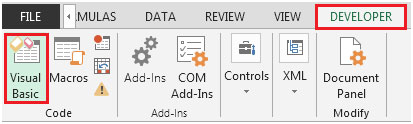
Oppure premere il tasto di scelta rapida ALT + F11 per aprire VB Editor.
Inserisci il seguente codice nel foglio corrente
Sotto foglio di lavoro_SelectionChange (ByVal Target As Excel.Range)
xRow statico
Statico xColumn
Se xColumn <> “” Allora
Con colonne (xColumn) .Interior
.ColorIndex = xlNone
Termina con
Con righe (xRow) .Interior
.ColorIndex = xlNone
Termina con
End If
pRow = Selection.Row
pColumn = Selection.Column
xRow = pRow
xColumn = pColumn
===
Con colonne (pColumn) .Interior
.ColorIndex = 6
.Pattern = xlSolid
Termina con
===
Con righe (pRow) .Interior
.ColorIndex = 6
.Pattern = xlSolid
Termina con
End Sub
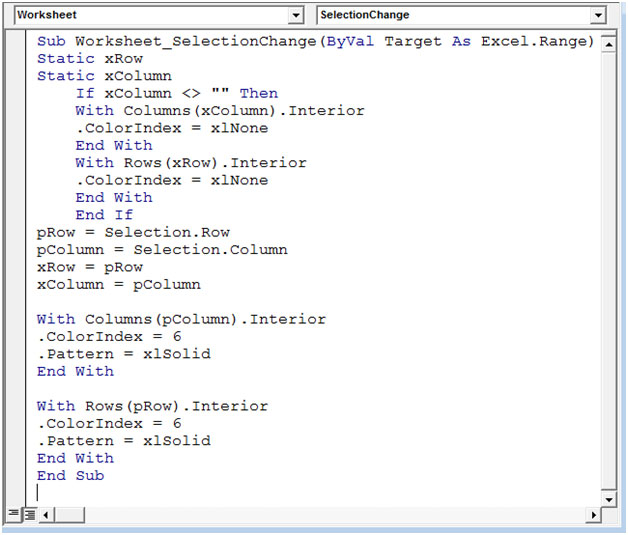
Se selezioniamo la cella C3, la riga numero 3 e la colonna C verranno evidenziate.
Fare riferimento all’istantanea mostrata di seguito:
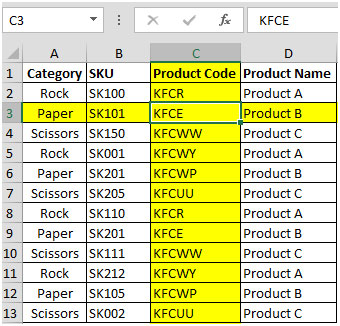
Mentre cambiamo la cella, il numero di riga e colonna verrà evidenziato di conseguenza.